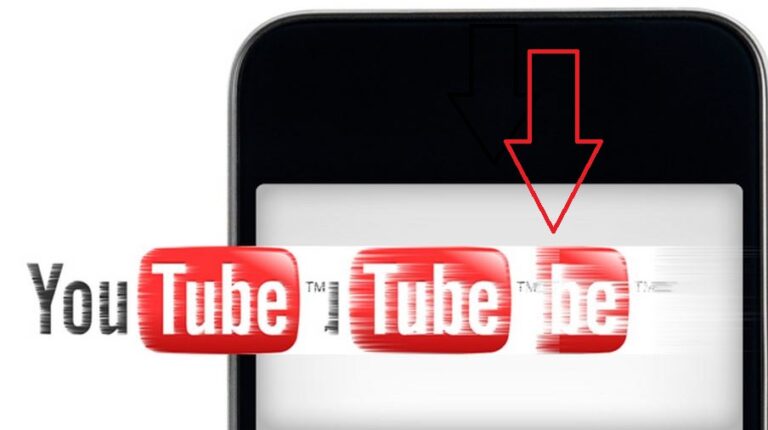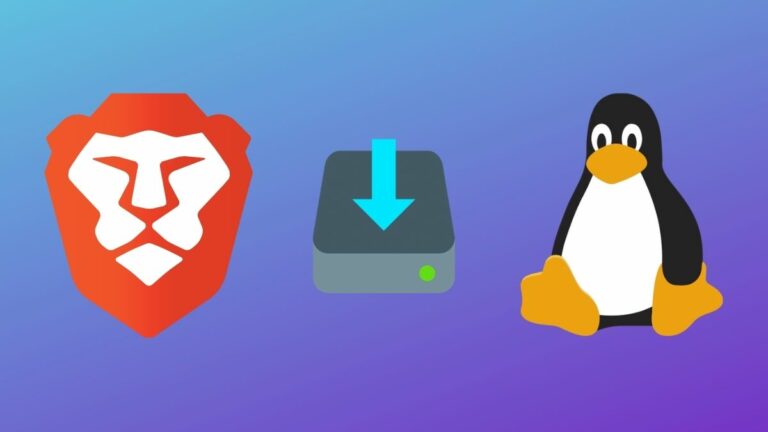Как установить Firefox на Chromebook?
Когда дело доходит до просмотра веб-страниц, вы можете использовать Chrome на Chromebook и положить этому конец. Однако, если вы предпочитаете не Chrome, а что-то вроде Mozilla Firefox, в этой статье давайте рассмотрим, как установить Firefox на Chromebook.
Существует два способа установить Firefox на Chromebook — с помощью приложения Firefox для Android или с помощью Firefox Flatpak в Linux. Мы рекомендуем установить последний, поскольку вы пропустили расширения Firefox в приложении для Android.
Установите Firefox на Chromebook
Чтобы установить Firefox на Chromebook, выполните следующие действия:
1. Включите поддержку Linux на своем Chromebook, перейдя в «Настройки» > «Дополнительно» > «Разработчики» > «Среда разработки Linux».
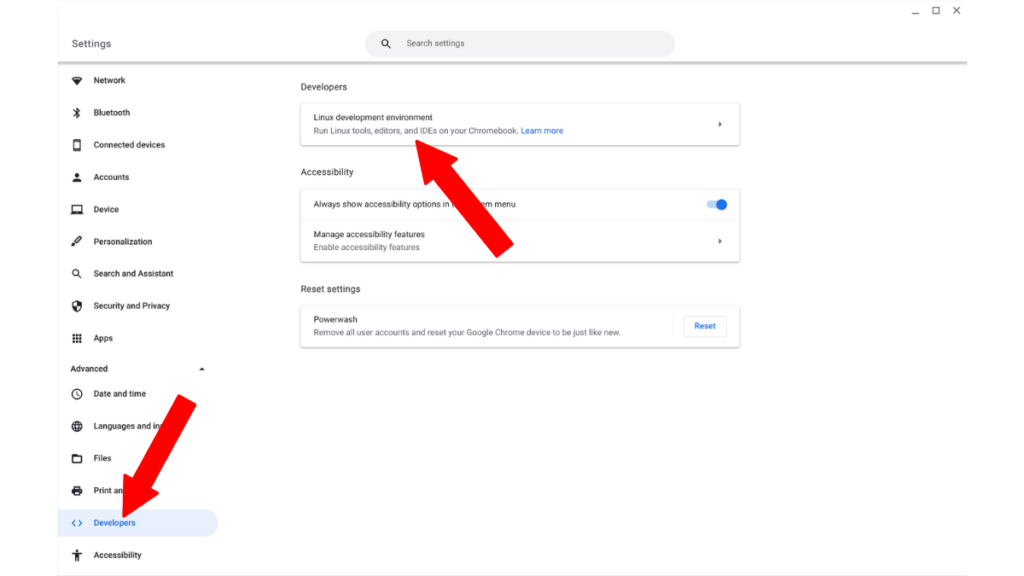 Фоссбайты
Фоссбайты
2. Откройте Chrome и нажмите комбинации клавиш Ctrl+Alt+T, чтобы открыть Crosh (оболочку разработчика Chrome OS).
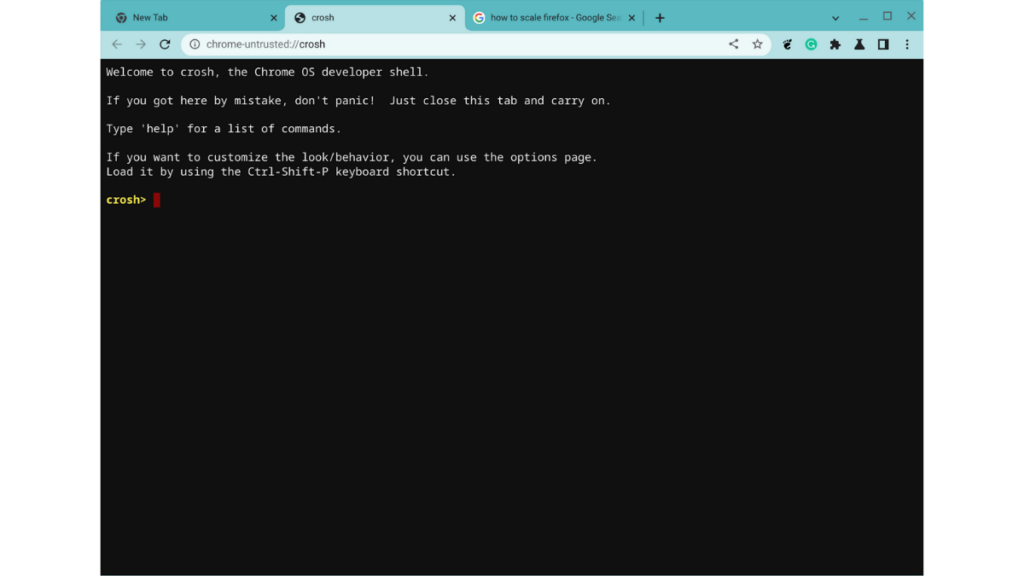 Фоссбайты
Фоссбайты
3. Введите vsh termina и нажмите Enter.
4. Затем введите lxc config set penguin security.nesting true и нажмите Enter. Это важный шаг на пути к включению Flatpak в Chrome OS.
5. Перезагрузите Chromebook и откройте приложение «Терминал».
6. Скопируйте и вставьте следующие команды, чтобы обновить репозитории и пакеты.
обновление sudo apt && обновление sudo apt
7. Установите Flatpak, используя apt. Команда для того же будет.
sudo apt установить Flatpak
8. После завершения установки Flatpak введите следующую команду в терминале и нажмите Enter.
sudo Flatpak установить Firefox
9. Перед установкой Firefox вам нужно будет пройти несколько подсказок. Вам нужно нажимать Enter, пока не появится индикатор выполнения установки.
10. После завершения установки вы найдете приложение Firefox в разделе «Приложения Linux» в меню приложений. Первый запуск может занять некоторое время.
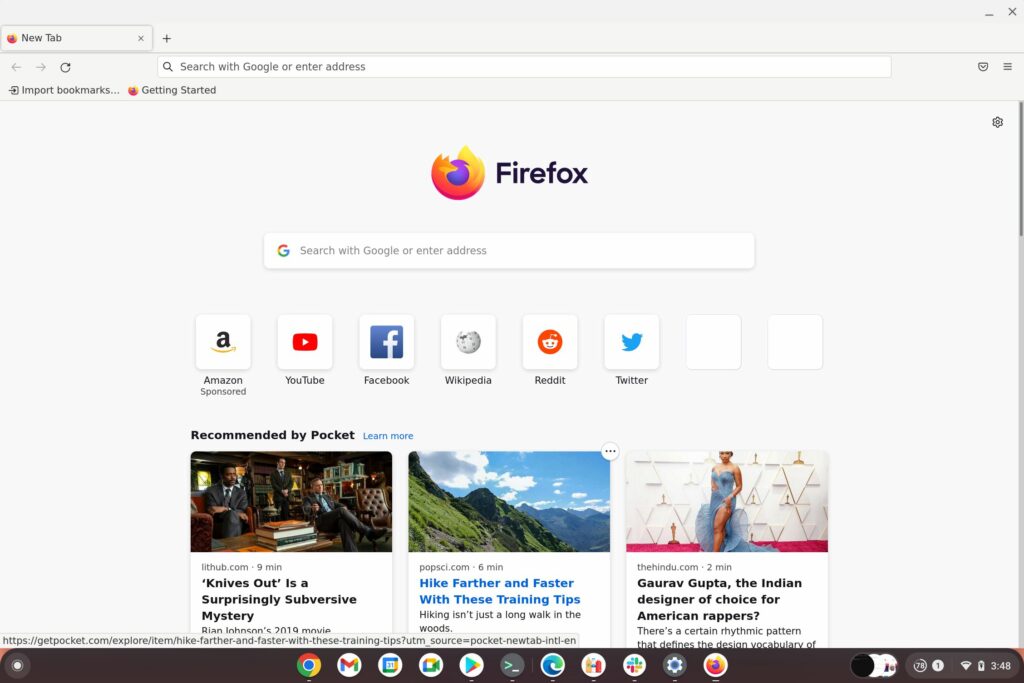 Фоссбайты
Фоссбайты
10. Вот как вы можете установить Firefox на Chromebook.
Установите Firefox на Chromebook через Google Play Store.
1. Откройте меню приложения и откройте Google Play Store.
2. В строке поиска введите «Firefox» и нажмите Enter.
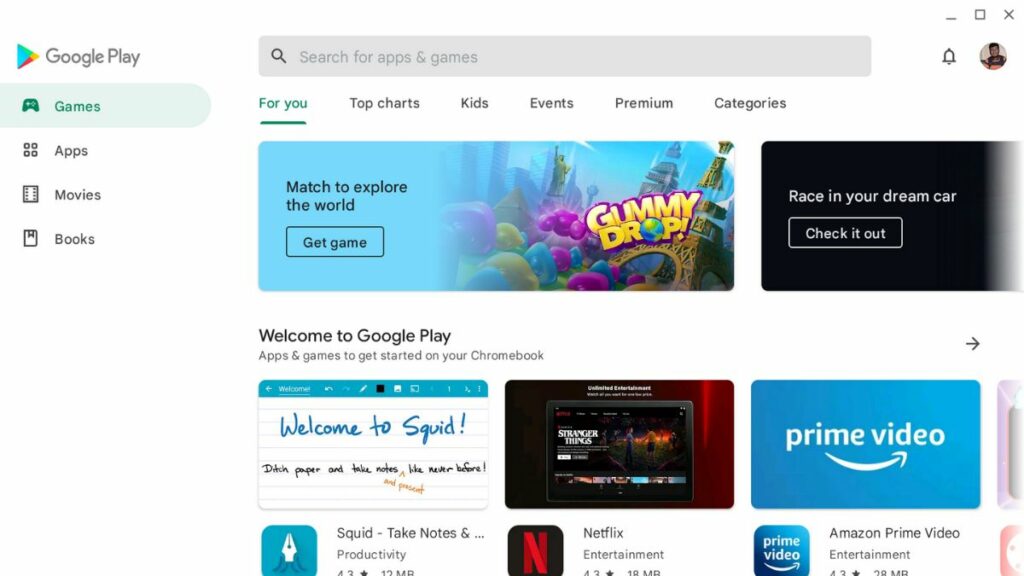 Фоссбайты
Фоссбайты
3. Нажмите кнопку «Установить» в первом результате поиска.
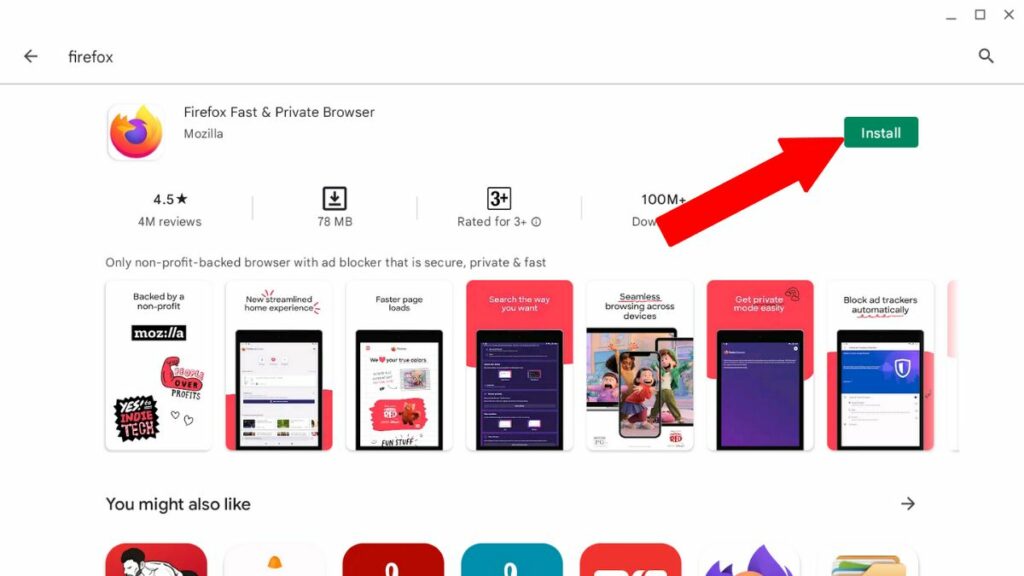 Фоссбайты
Фоссбайты
4. После этого вы можете запустить его прямо из Play Store или открыть меню приложения и щелкнуть значок Firefox.
Если вы опытный пользователь Linux, вы также можете попробовать установить Bottles через Flatpak, чтобы запустить Firefox для Windows (файл firefox.exe) с помощью Wine. Мы не будем углубляться в эту тему, поскольку она может сбить с толку и затруднить понимание новичками.
И, конечно же, Firefox — это не конец, когда речь идет о браузерах для Chrome OS. Вы также можете попробовать установить последнюю версию браузера Microsoft Edge без установки Flatpak или использования приложения «Терминал».
Все, что вам нужно сделать, это отправиться в страница загрузок Microsoft Edge и загрузите файл «.deb» для Linux. Двойной щелчок по файлу запустит процесс установки, и Edge будет установлен на вашем Chromebook в кратчайшие сроки.
Какой ваш любимый браузер? Дайте нам знать в комментариях ниже.